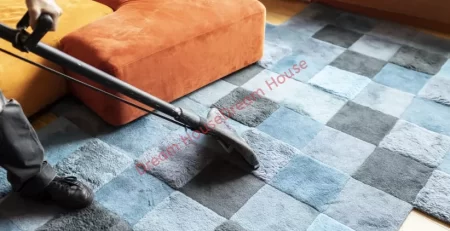كيفية عرض نسبة البطارية على iPhone 12
تعتبر مراقبة عمر البطارية أمرًا مهمًا مع أي فرد من عائلة iPhone 12 ، بما في ذلك iPhone 12 mini أو iPhone 12 Pro أو iPhone 12 Pro Max. لحسن الحظ ، يمكنك بسهولة معرفة النسبة الدقيقة لعمر البطارية المتبقي. إليك الطريقة .
مرر لأسفل لرؤية النسبة المئوية لبطارية iPhone
نظرًا لأن عائلة iPhone 12 تأتي مع شق يحجب جزءًا من الشاشة ، فلن ترى رقم النسبة المئوية للبطارية في الزاوية اليمنى العليا كما هو الحال في iPhone SE (أو iPhone 8 أو أقدم).
ولكن لا تزال هناك طريقة لمعرفة النسبة المئوية للبطارية بسرعة إلى حد ما ، وهذا يتضمن فتح مركز التحكم. للقيام بذلك ، ضع إصبعك على أيقونة البطارية في الزاوية اليمنى العليا من الشاشة واسحب لأسفل.

عند فتح مركز التحكم ، ستجد نسبة البطارية بجوار رمز البطارية في الزاوية العلوية اليمنى من الشاشة.
للمضي قدمًا: كيفية عرض نسبة البطارية على iPhone 13
التحقق من النسبة المئوية لبطارية iPhone في مركز التحكم.
للخروج من مركز التحكم ، اسحب لأعلى في أي مكان على الشاشة. يمكنك التحقق من نسبة البطارية بهذه الطريقة في أي وقت.
أضف عنصرًا لرؤية النسبة المئوية للبطارية
يشتمل نظام التشغيل الخاص بجهاز iPhone 12 على أداة “بطاريات” مجانية يمكنك وضعها على شاشتك الرئيسية أو على صفحة “عرض اليوم” (والتي يمكنك رؤيتها عن طريق التمرير سريعًا لليمين عندما تكون في الصفحة الأولى من شاشتك الرئيسية). سيعطيك نظرة عامة سريعة على عمر البطارية المتبقي.
لإضافة الأداة ، ضع إصبعك على المنطقة “الفارغة” بين الرموز والإرساء على الشاشة الرئيسية حتى تبدأ الرموز في الاهتزاز. عندما ترى زر علامة الجمع (“+”) في الزاوية العلوية اليسرى من الشاشة ، اضغط عليه.

اضغط على زر علامة الجمع في الزاوية اليسرى العليا من الشاشة.
تظهر قائمة اختيار القطعة. حدد عنصر واجهة المستخدم “البطاريات” ، ثم ضعه في موضعه في عرض اليوم أو على صفحة الشاشة الرئيسية. عند الانتهاء ، انقر على “تم” في الزاوية اليمنى العليا. سترى أن الأداة تعرض النسبة المئوية لبطارية جهاز iPhone بأرقام كبيرة وغامقة.
مثال على أداة “البطاريات” التي تعرض النسبة المئوية لبطارية iPhone على الشاشة الرئيسية.
تشير أداة “البطاريات” أيضًا إلى استقلالية الأجهزة مثل Apple Watch أو AirPods ، مما يجعلها عملية للغاية. يمكنك عرض الأداة في أي وقت من خلال العودة إلى “عرض اليوم” أو صفحتها الرئيسية (حسب المكان الذي وضعته فيه).
إذا كنت تريد إزالة أداة Stacks لاحقًا ، فانتقل إلى “وضع الاهتزاز” مرة أخرى (ضع إصبعك على جزء فارغ من الشاشة الرئيسية) واضغط على زر ناقص في زاوية الأداة.